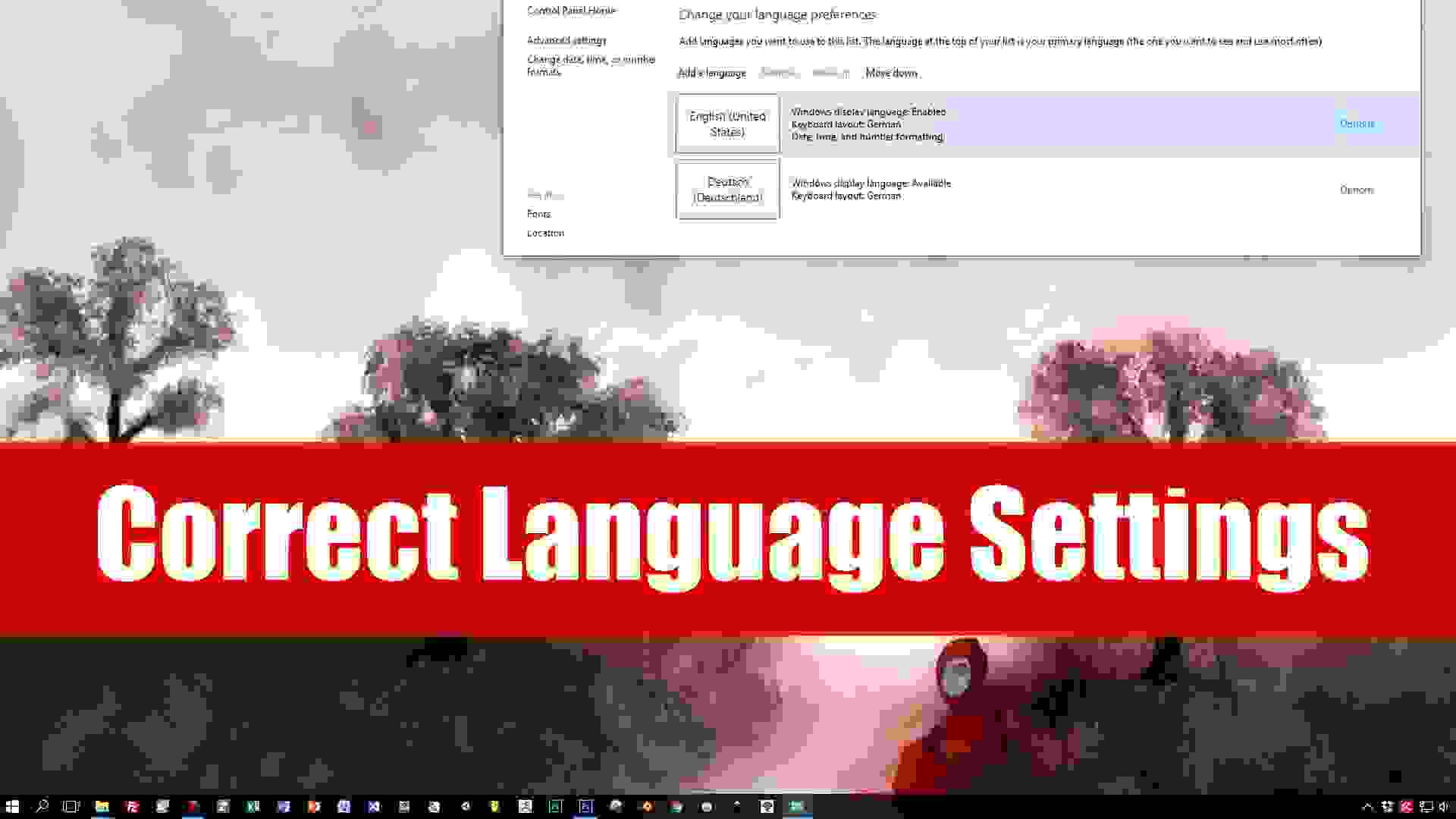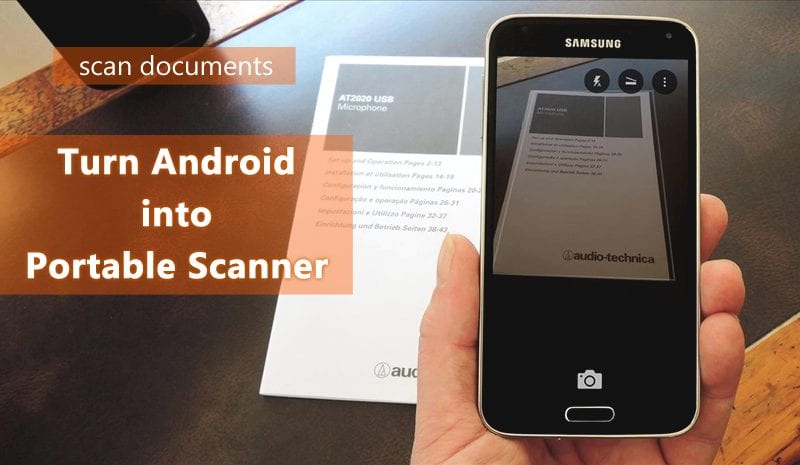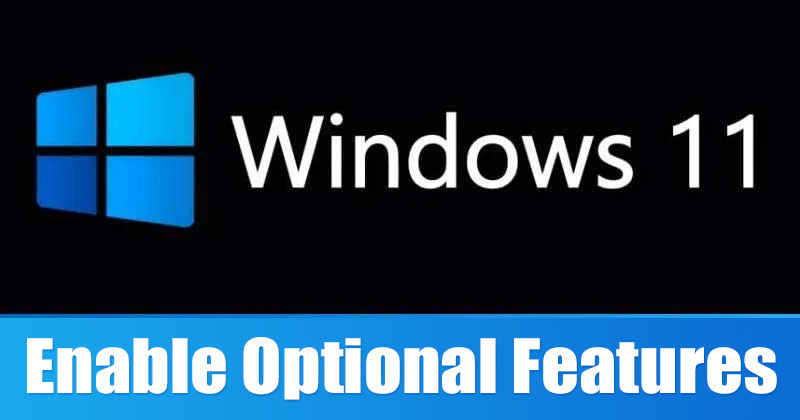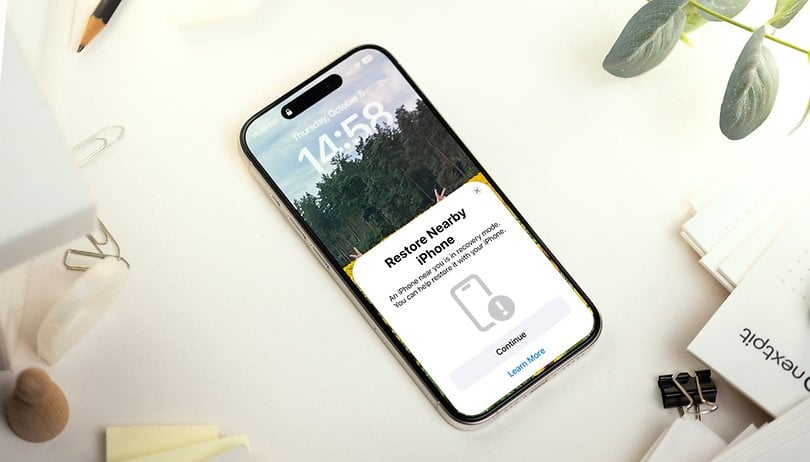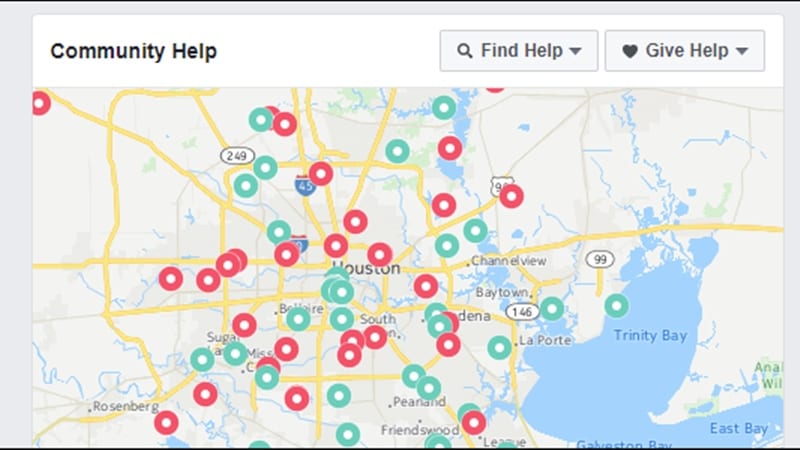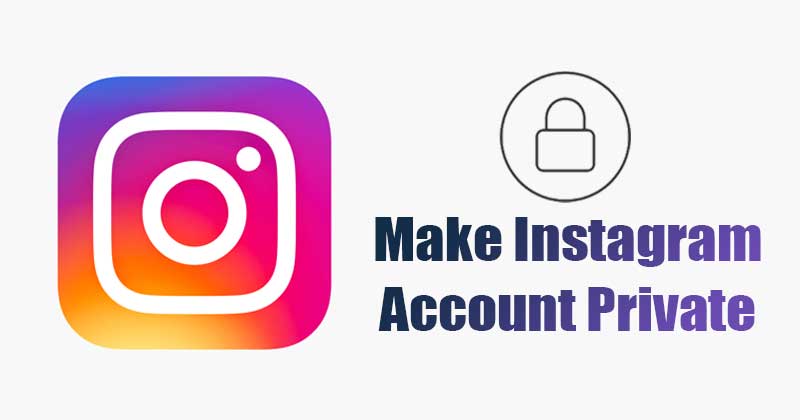Na Facebooku proces odesílání odeslání jedné zprávy více příjemcům je stejné jako odeslání zprávy jedné osobě. Přestože Facebook omezuje počet příjemců, kteří mohou vaši zprávu obdržet (až 250 členů), můžete vytvořit více skupinových zpráv oslovit všechny na svých přátelích seznam.
Tato funkce je skvělý způsob, jak posílat důležitou korespondenci všem najednou, kterých se informace mohou týkat. Můžete dokonce vytvořit „tajnou skupinu“, která vám umožní zahrnout tolik jednotlivců, kolik chcete. Tyto skupiny podléhají stejným pravidlům jako soukromá zpráva na Facebooku mezi přáteli:
- Vaši přátelé se mohou přihlásit nebo kdykoli opustit skupinu na Facebooku.
- Zprávy mohou ztlumit členové skupiny, kteří již nechtějí zprávy přijímat.
Skupiny na Facebooku jsou dostupné pouze uživatelům stolních počítačů, takže při provádění níže uvedených kroků mějte na paměti.
Odeslání zprávy více členům najednou na Facebooku
Možnost poslat jedinou zprávu všem svým přátelům (nebo těm, na kterých záleží) je možná v aplikaci Facebook Messenger i na oficiálních stránkách Facebooku. Kroky k jeho stažení se mohou mírně lišit v závislosti na platformě, kterou se rozhodnete použít.
Jak odeslat skupinovou zprávu pomocí Messengeru
-
Spusťte aplikaci Meta „Messenger“ ze svého mobilního zařízení (iOS nebo Android).

- Klepněte na Nový chat ikona.
- Klepněte na jména lidí, kterým chcete zprávu poslat.

Na co je třeba pamatovat při vytváření zprávy:
Facebook umožňuje přidat do jedné zprávy pouze 250 příjemců. Pokud máte více než 150 přátel, budete muset vytvořit více zpráv, abyste se dostali ke všem.
Pokud musíte vytvořit více než jednu zprávu, možná budete chtít napsat zprávu v jiné aplikaci, např Poznámky aplikace nebo Google Keep aplikaci, takže jej můžete snadno vložit do více zpráv.
Pokud chcete oslovit všechny své přátele, můžete do pole zadat jednu samohlásku a vybrat přátele, kteří se objeví. Můžete to udělat pro každou další samohlásku v abecedě. Klepněte OK jakmile vyberete všechny přátele, které jste vybrali pro tuto zprávu.
V tuto chvíli můžete konečně začít psát svou zprávu. Klepnutím na oblast pro psaní v dolní části obrazovky otevřete klávesnici a vyklepněte zprávu. Po dokončení zprávy klepněte na Poslat knoflík.
Kdykoli obdržíte odpověď na odeslanou zprávu, všichni ve skupině ji uvidí. Chcete-li oslovit více než 250 lidí, budete muset zopakovat výše uvedené kroky nebo se můžete posunout dále dolů a postupovat podle postupu vytvoření Facebooková skupina.
Používání Facebooku prostřednictvím webového prohlížeče
Zamiřte k oficiální webové stránky pro Facebook a přihlaste se pomocí přihlašovacích údajů k účtu. Poté postupujte podle těchto kroků a odešlete zprávu pomocí prohlížeče.
Krok 1
Klikněte na Zprávy ikona (černá bublina chatu, modrý blesk) umístěná v pravém horním rohu vaší domovské stránky.

Krok 2
Otevře se rozbalovací nabídka. Klikněte na Nová zpráva odkaz z rozbalovací nabídky pro otevření nového chatboxu.

Krok 3
Zadejte jméno každého přítele, kterému chcete zprávu obdržet.
Pokud jde o přidávání přátel, můžete postupovat podle stejných kroků jako v předchozí části pro aplikaci Messenger. To je zvláště důležité, pokud chcete do seznamu příjemců zprávy přidat velký počet přátel.

Krok 4
Klikněte na vstupní pole a napište zprávu, kterou chcete odeslat. Po dokončení zprávy stiskněte tlačítko Vstupte klíč k odeslání.

Pokud je účelem odeslání zprávy podpořit zapojení všech zahrnutých, můžete místo toho kliknout na Nová skupina namísto Nová zpráva jak je uvedeno v kroku 3.
Po provedení so, postupujte takto:
Krok 1
Zobrazí se okno s několika parametry, které budete muset před odesláním zprávy zadat.

Krok 2
Skupinu budete moci pojmenovat kliknutím na textové pole „Name Your Group“ a zadáním názvu.

Krok 3
Máte také možnost přidat ikonu pro skupinu kliknutím na pole s ‘+‘ v něm, který se nachází nalevo od pole jména.
Zde stále můžete přidat pouze 250 příjemců. Rozdíl je v tom, že všichni vaši přátelé jsou uvedeni v seznamu a můžete procházet seznamem a vybrat každého přítele, kterého chcete přidat do zprávy, kliknutím na kruhové tlačítko nalevo od jména.
Stále můžete také zadat jména přátel do vyhledávacího pole. Je to pravděpodobně lepší způsob, jak jít, pokud je seznam vašich přátel rozsáhlý.
Krok 4
Dokončete vytvoření skupiny kliknutím na Vytvořit tlačítko v pravém dolním rohu. Pokud tak učiníte, toto okno se zavře a otevře se nové okno chatu.
Nyní můžete napsat zprávu a stisknout Vstupte poslat to pryč.
Vytvoření skupiny na Facebooku
Když jste na Facebooku na svém počítači, budete mít také možnost vytvořit skupinu na Facebooku. Tato metoda se liší od pouhého odeslání jednoduché skupinové zprávy, kde je limit 250 příjemců. Místo toho vám tato možnost umožňuje oslovit více lidí tím, že budete zveřejňovat příspěvky jako na své Facebookové zdi, místo abyste byli vydáni na milost a nemilost omezeným možnostem nabízeným prostřednictvím zpráv. Samozřejmě pokud tito přátelé mají povolená skupinová oznámení.
Každý, koho pozvete do skupiny na Facebooku, bude upozorněn, že byl přidán. To jim také dává možnost odhlásit se, pokud se tak rozhodnou. Můžete to také nastavit pro ty přátele, které přidáte, aby také mohli sami přidat přátele do skupiny.
Chcete-li vytvořit skupinu na Facebooku:
Krok 1
Přejděte na oficiální facebookové stránky na vašem počítači ve zvoleném prohlížeči. V levé postranní nabídce na domovské stránce Facebooku najděte a klikněte na Skupiny.

Krok 2
Přesto na levé straně klikněte Vytvořit skupinu. Zobrazí se jako zelené tlačítko.

Pokud jste museli projít svou profilovou stránku, abyste našli Skupinymůžete najít Vytvořit skupinu přejděte na stránku dolů do sekce „Skupiny“ a klikněte na ni v pravém horním rohu.
Krok 3
Objeví se nové okno s několika věcmi, které je třeba vyplnit, abyste mohli vytvořit skupinu.

Začněte vyplněním pole „Pojmenujte svou skupinu“ názvem, který vyjadřuje, o čem vaše skupina je.
Krok 4
Zadejte jméno přítele, kterého chcete přidat do skupiny. Během psaní se vám pod kurzorem zobrazují návrhy přátel, na které můžete kliknout a přidat je.

Udělejte to pro každého člena, kterého chcete přidat do skupiny.
Během tohoto procesu můžete dosáhnout limitu pozvánek, ale po vytvoření skupiny na Facebooku budete moci přidat kohokoli, koho jste původně zmeškali. Pokud k tomu dojde, můžete jednoduše přeskočit vytváření zprávy a místo toho vytvořit příspěvek ve skupině. Dále vyberte úroveň ochrany soukromí skupiny Facebook.
Ve výchozím nastavení je soukromí nastaveno na „Zavřeno“. To znamená, že skupina sama o sobě je veřejná, ale členové a to, co je řečeno, je zcela skryté pro kohokoli mimo skupinu.
Pokud vytváříte tuto skupinu pouze pro možnost mluvit a posílat zprávy všem na seznamu vašich přátel najednou, stačí vybrat Tajný z nabídky soukromí. Tím je zcela odstraněn z očí veřejnosti.
Kliknutím na ikonu můžete přidat poznámku, kterou příjemci uvidí po přijetí zprávy Poznámky ikona. Ikona se zobrazí jako malá modrá ikona zcela vpravo od prázdného políčka „Přidat lidi“.
Zaškrtněte políčko vedle „Připnout ke zkratkám“, abyste zajistili, že vaše skupina bude přidána do nabídky „Zkratky“ na levém panelu.

Nakonec napište zprávu. Klikněte Vytvořit dokončit vytvoření skupiny na Facebooku.
Další kroky jsou pro ty, kteří nemohli přidat všechny své přátele do skupiny během procesu vytváření v kroku 5.
Co musíte udělat, pokud nemůžete přidat své příjemce:
-
Vraťte se na domovskou stránku Facebooku.
- Toto je stránka kde Skupiny najdete v nabídce vlevo.
- Najděte název své skupiny pod nadpisem „Zkratky“ a kliknutím na něj ji otevřete.
- Hledejte pole „Pozvat členy“ na pravé straně stránky. Přidejte členy, které jste dříve nemohli přidat, zadáním jejich jmen a jejich výběrem.
- Jakmile budou všichni přidáni do požadované skupiny na Facebooku, můžete svou zprávu napsat do pole „Napište něco“ v horní části stránky.
- Tento proces ukončíte kliknutím na Pošta knoflík.
Tím se odešle upozornění těm, kteří mají povolená upozornění, že ve skupině bylo zveřejněno něco nového. Tito členové skupiny pak mohou kliknutím nebo klepnutím na oznámení zobrazit, co bylo napsáno.